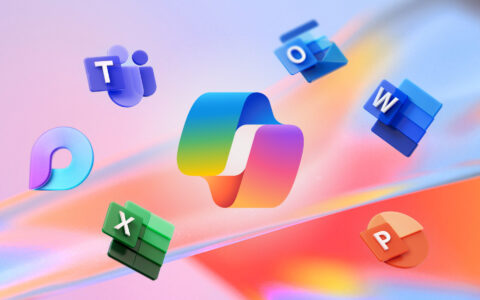Náš oblíbený pracovní ekosystém, ve kterém se dennodenně pohybujeme, je ten od Microsoftu. A jednou z nejpoužívanějších aplikací vůbec je bezesporu Teams. V tomto článku se podíváme na užitečné příkazy pro provádění těch běžných, ale i zásadních úkonů.
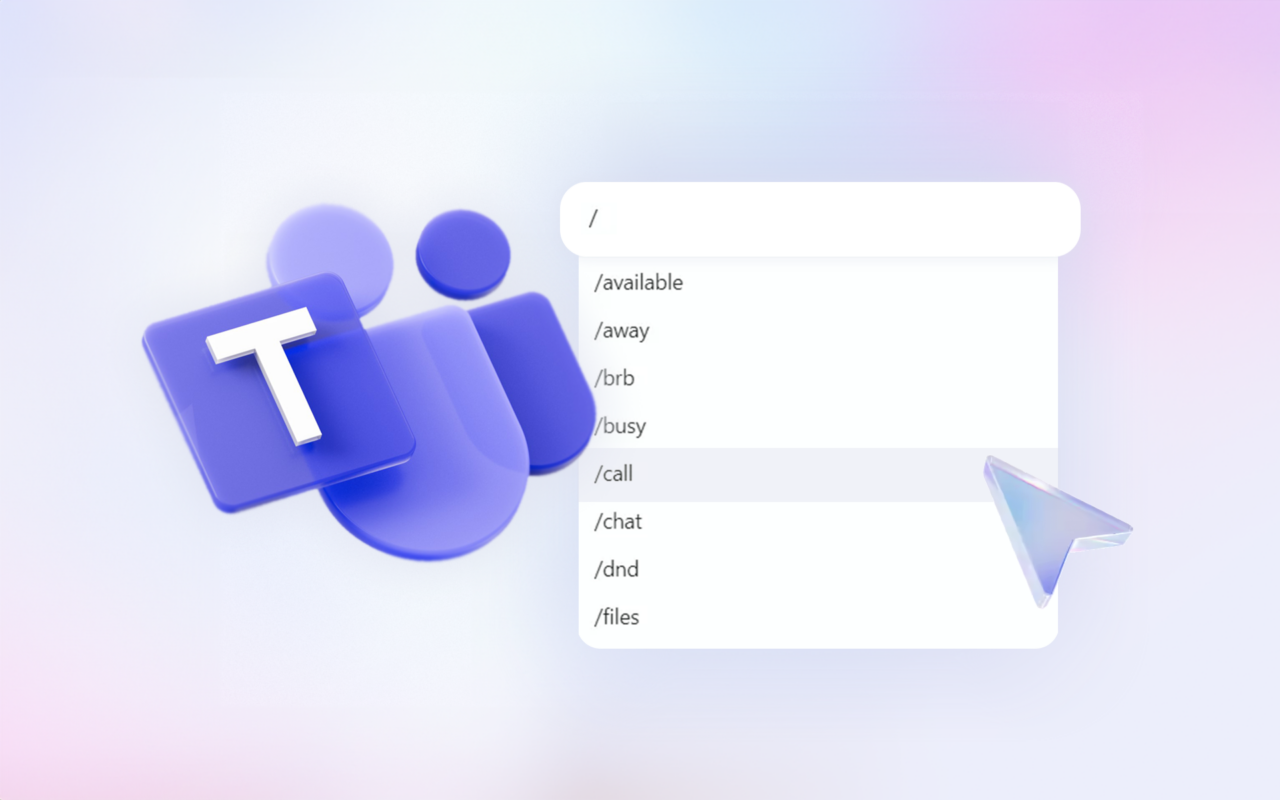
Používání příkazů v Teamsech je jednoduché, ale i tak by se dalo říct, že je to skrytá funkce. Sám jsem o ní neměl dlouhou dobu ponětí.
Pojďme se na tuto funkci bez dalšího otálení podívat.
Obsah:
Jak pracovat s příkazy v Microsoft Teams
Pro koho jsou příkazy v Microsoft Teams dostupné?
Seznam dostupných příkazů v Microsoft Teams
Microsoft knihovnu příkazů pravidelně aktualizuje
Jak pracovat s příkazy v Microsoft Teams
Pokud chcete použít příkaz, zadejte / do pole příkazu v horní části Teams.
Zobrazí se nabídka všech dostupných příkazů.
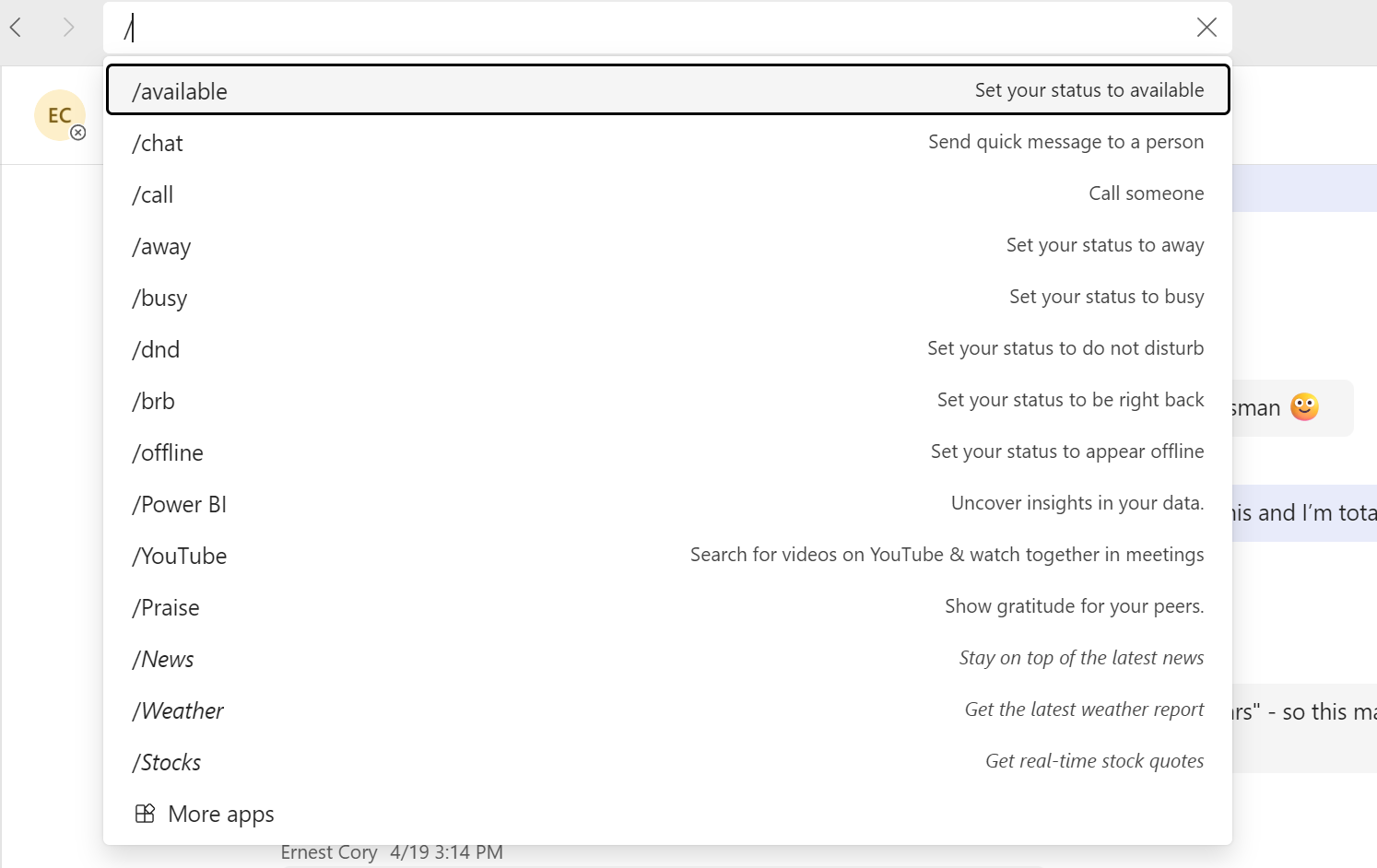
Vyberte požadovaný příkaz a Teams se postará o zbytek.
Pro koho jsou příkazy v Microsoft Teams dostupné?
Příkazy v Teams jsou dostupné pro všechny. Nicméně se i tak může stát, že vám některý příkaz fungovat nebude. Nebo bude funkce vypnutá úplně například proto, že vaše organizace zakázala funkci centrálně.
Seznam dostupných příkazů v Microsoft Teams
| Příkaz | Akce |
| /available | Nastavit stav na „K dispozici“. |
| /Chat | Odešlete rychlou zprávu. |
| /call | Vytočte kontakt. |
| /away | Nastavte stav na „Pryč“. |
| /busy | Nastavte stav na „Zaneprázdněn“. |
| /dnd | Nastavte stav na „Nerušit“. |
| /Brb | Nastavte stav na „Budu zpět ihned“. |
| /Offline | Nastavte stav na „Offline“. |
| /Youtube | Vyhledejte video na Youtube a nechejte jej běžet během meetingů |
| /PowerBi | Podívejte se na data. |
| /Praise | Pochvalte své kolegy. |
Microsoft knihovnu příkazů pravidelně aktualizuje
Předpokládám, že Microsoft seznam příkazů v Teamsu pravidelně aktualizuje, protože jsem v něm donedávna neviděl například příkaz /Youtube. Pokud tedy budete příkazy během své práce používat často, nic vám neunikne.
Uvidíme se v dalším článku!